Контакты
Как создать базу контактов. Действия с контактами
В разделе Контакты можно хранить информацию о клиентах — физических лицах и представителях компаний из всех воронок продаж. Контакты находятся в разделе Информация на боковой панели сервиса CRM.
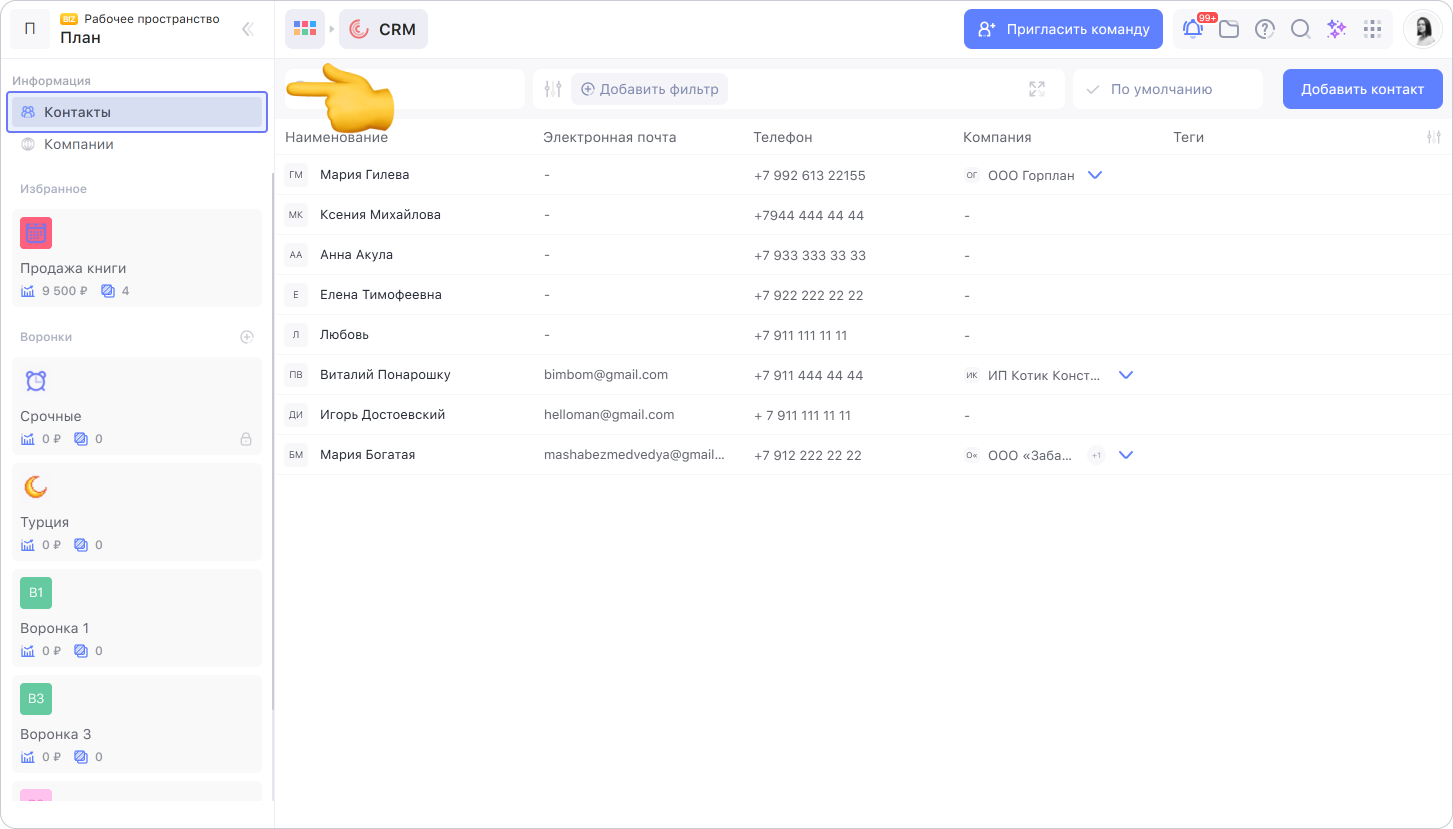
В списке контактов отображаются основные поля: имя, электронная почта, телефон, компания, теги. Можно скрыть ненужные или добавить колонки с кастомными полями. Чтобы это сделать, нажмите на настройки отображения и отметьте нужные колонки.
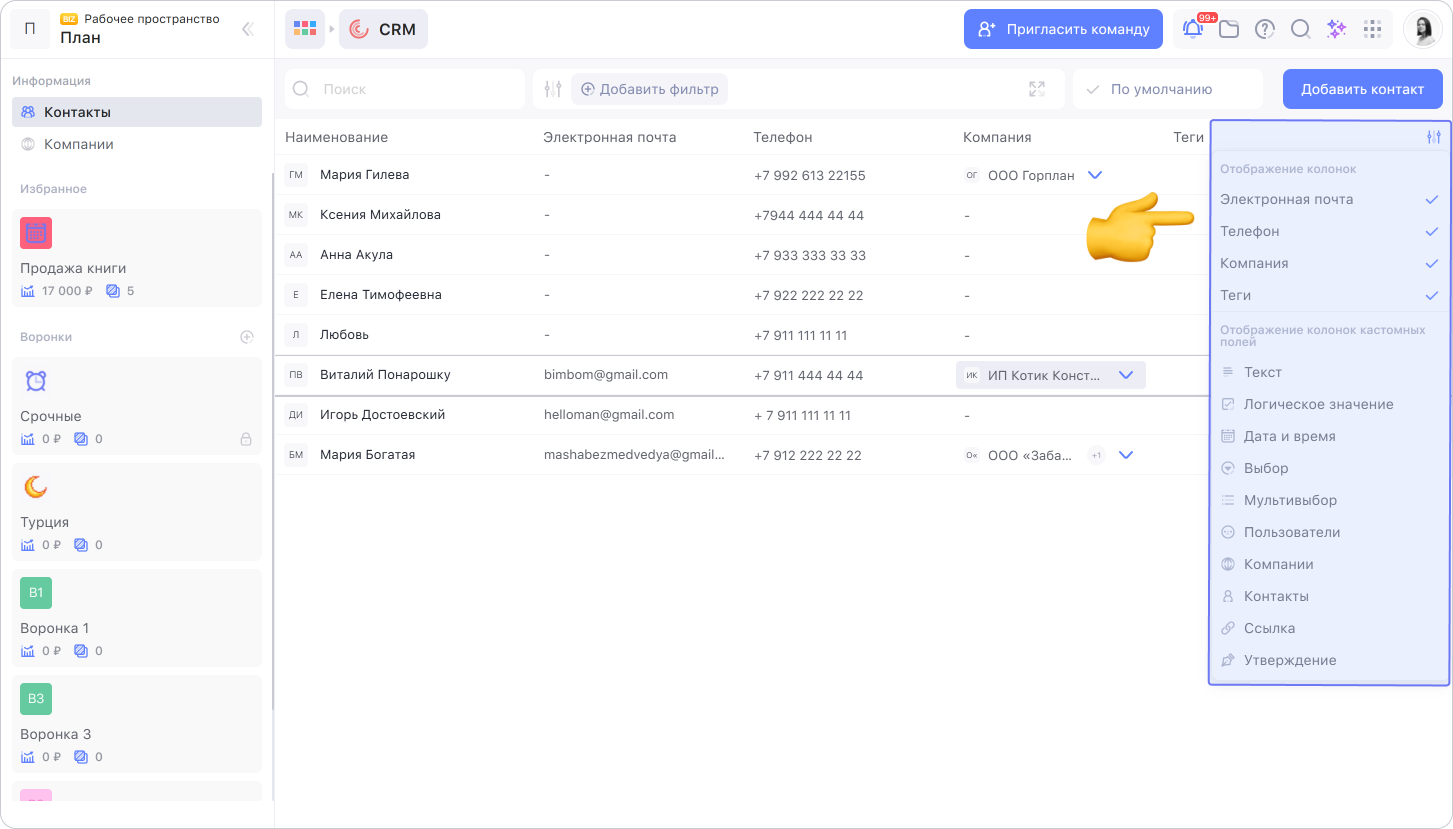
Как создать контакт
Есть два способа создать новый контакт: в разделе Контакты и внутри сделки.
Через раздел Контакты
Нажмите на кнопку Добавить контакт в правой части панели инструментов.
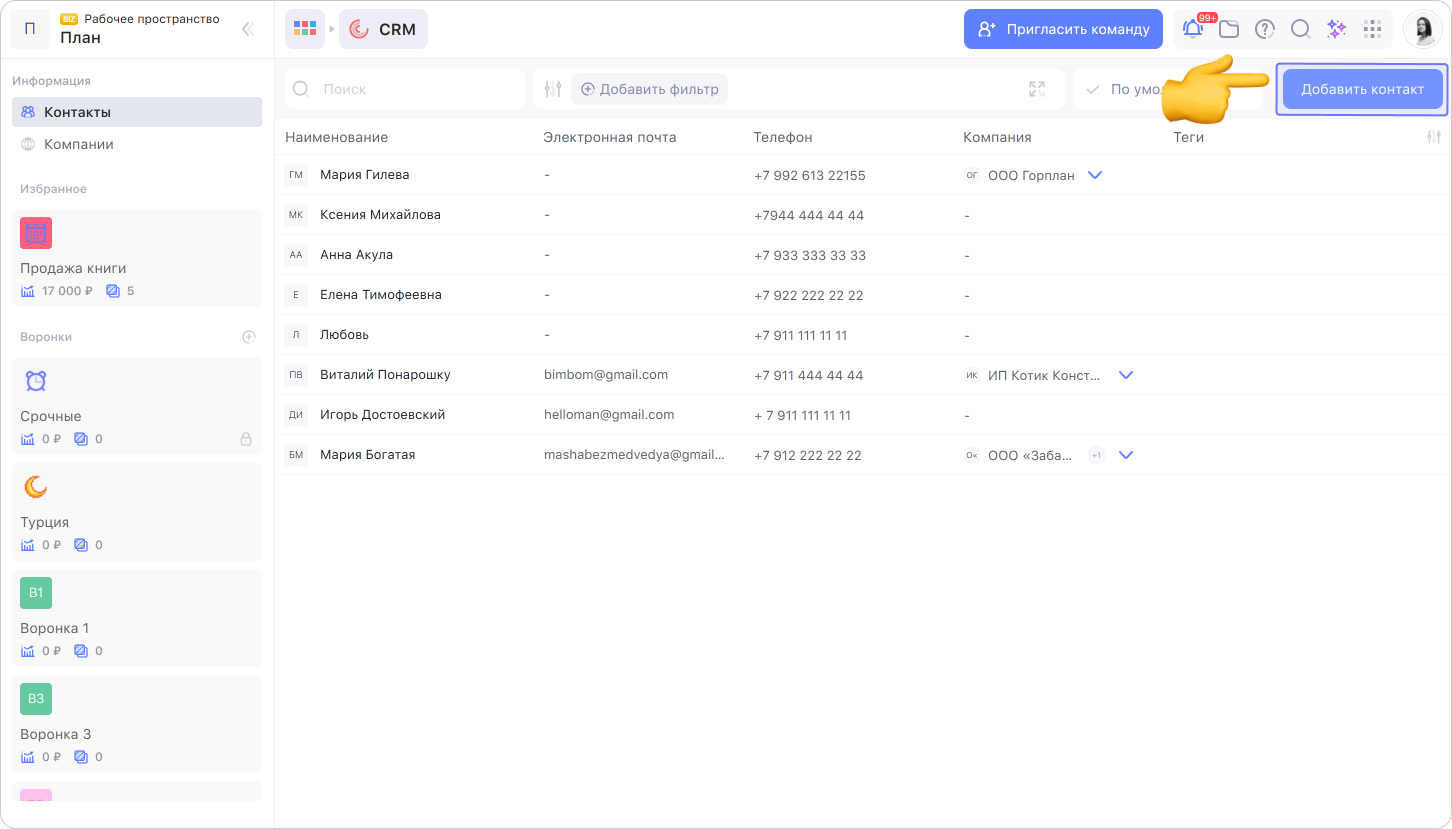
Через сделку
Зайдите в карточку сделки, к которой нужно прикрепить контакт. В строке Контакт (1) нажмите Прикрепить, (2) выберите Новый контакт.
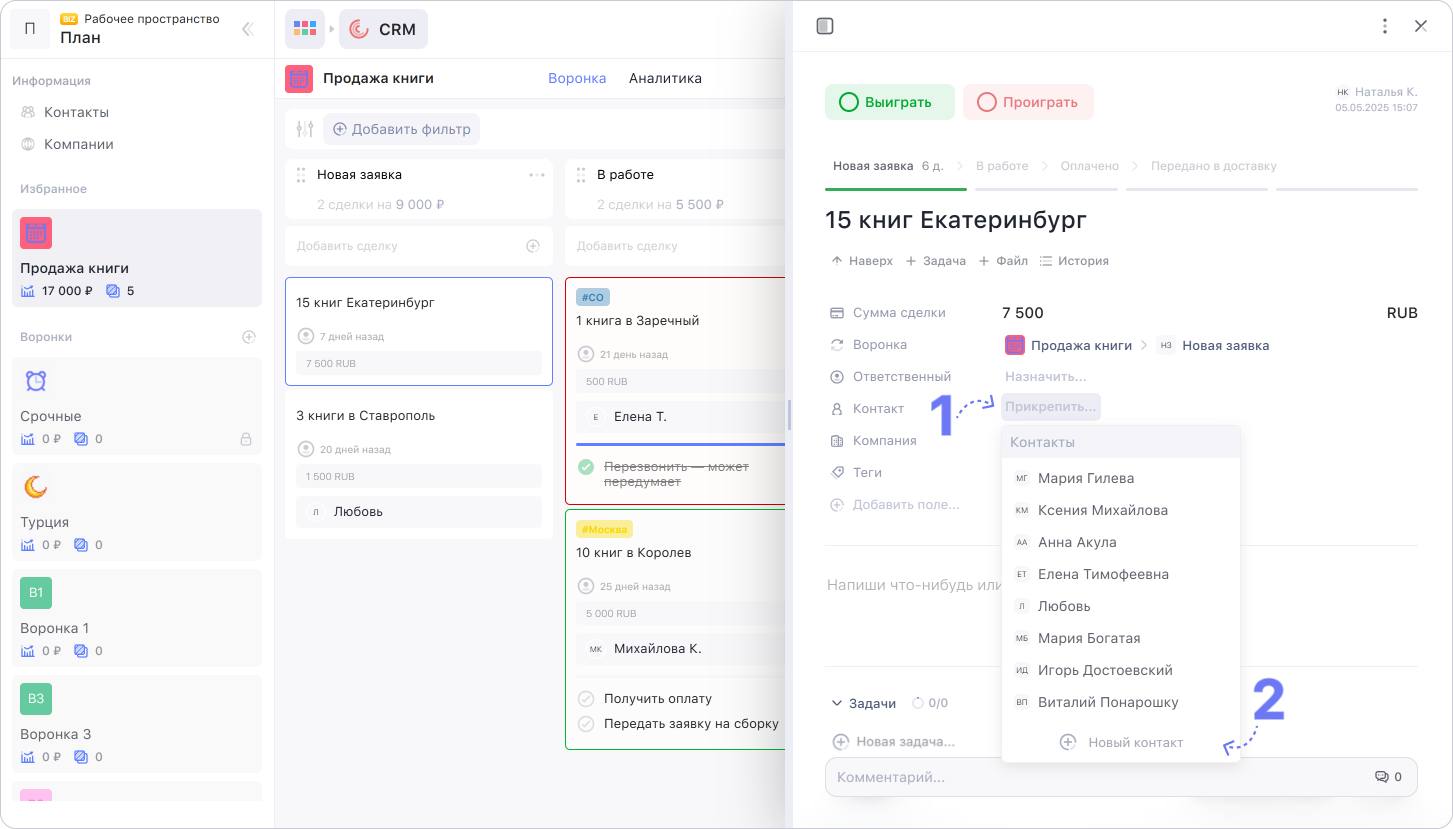
Теперь можно заполнить поля:
- Имя
- Отчество
- Фамилия
- Телефон
- Имейл
- Компания
Обязательно заполните поле Имя — без него система не даст сохранить контакт. Остальные поля можно заполнить позднее
Чтобы сохранить контакт, нажмите на кнопку Добавить.
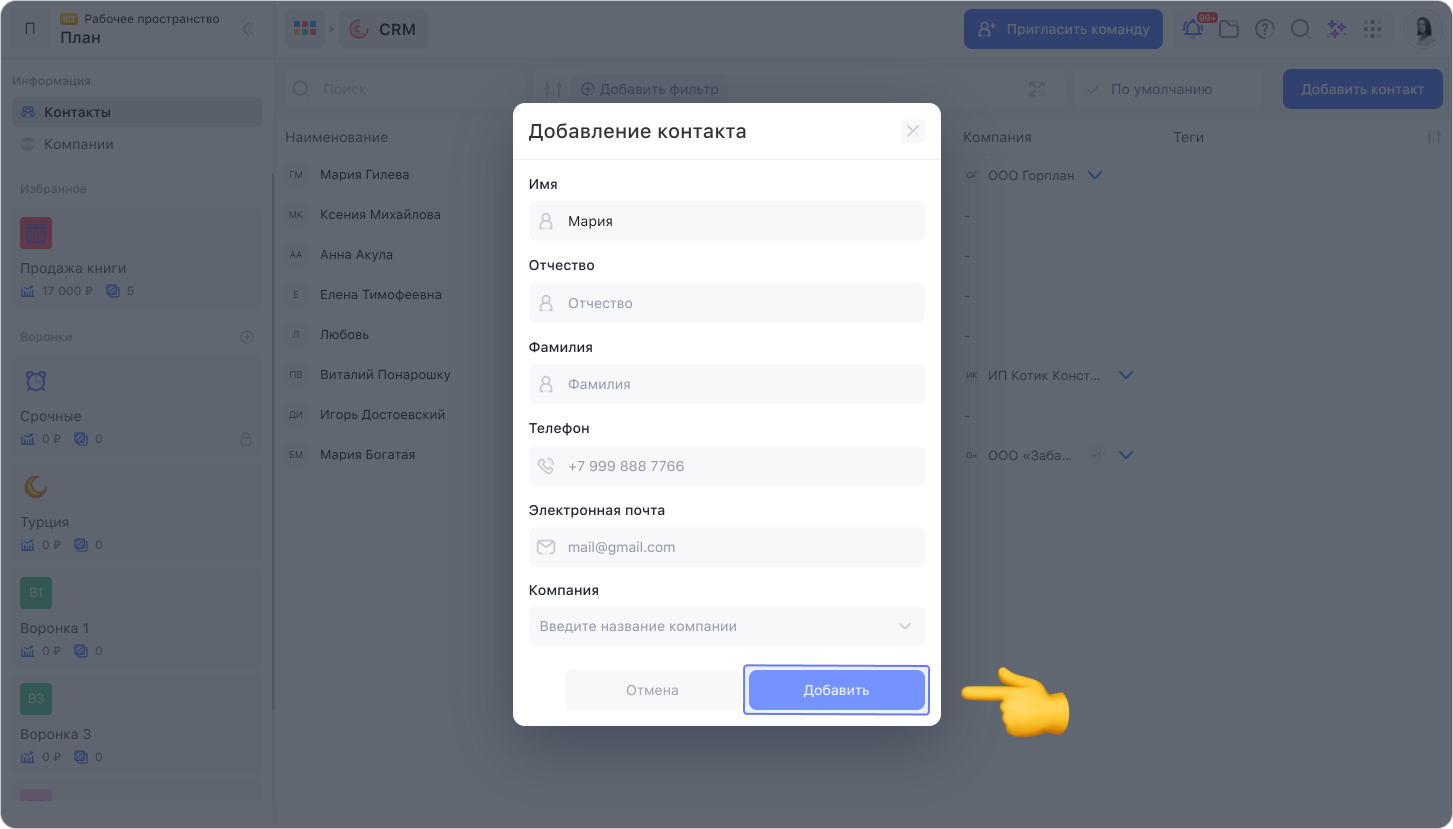
Нажмите на созданный контакт, чтобы открыть и отредактировать его. Внутри можно добавить кастомные поля. Доступные типы полей такие же, как в сервисе Задачи, — прочитать о них можно в нашей инструкции.
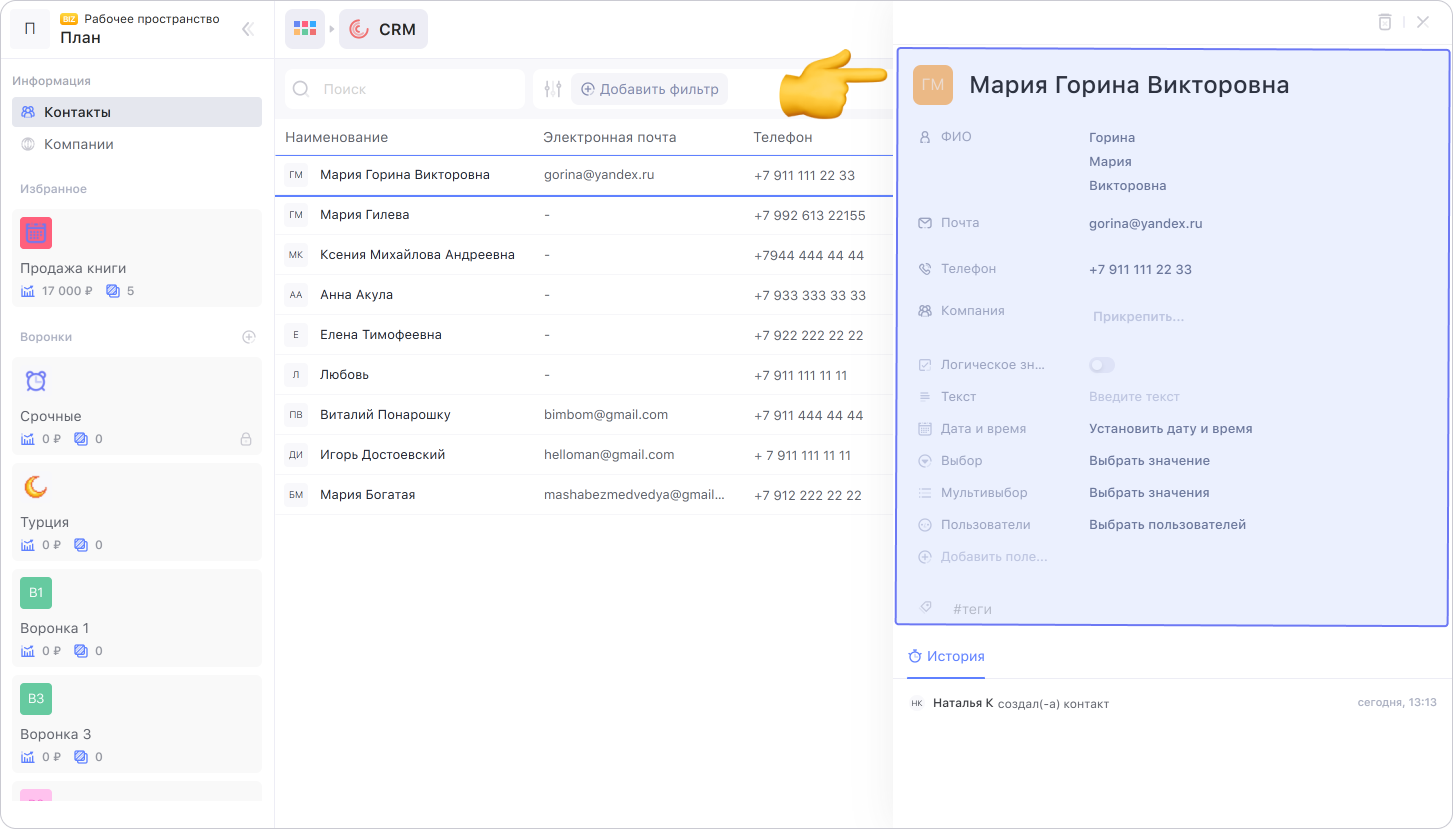
Все сделки, к которым прикреплён контакт, отображаются в его карточке. Отсюда вы можете перейти в любую из них.
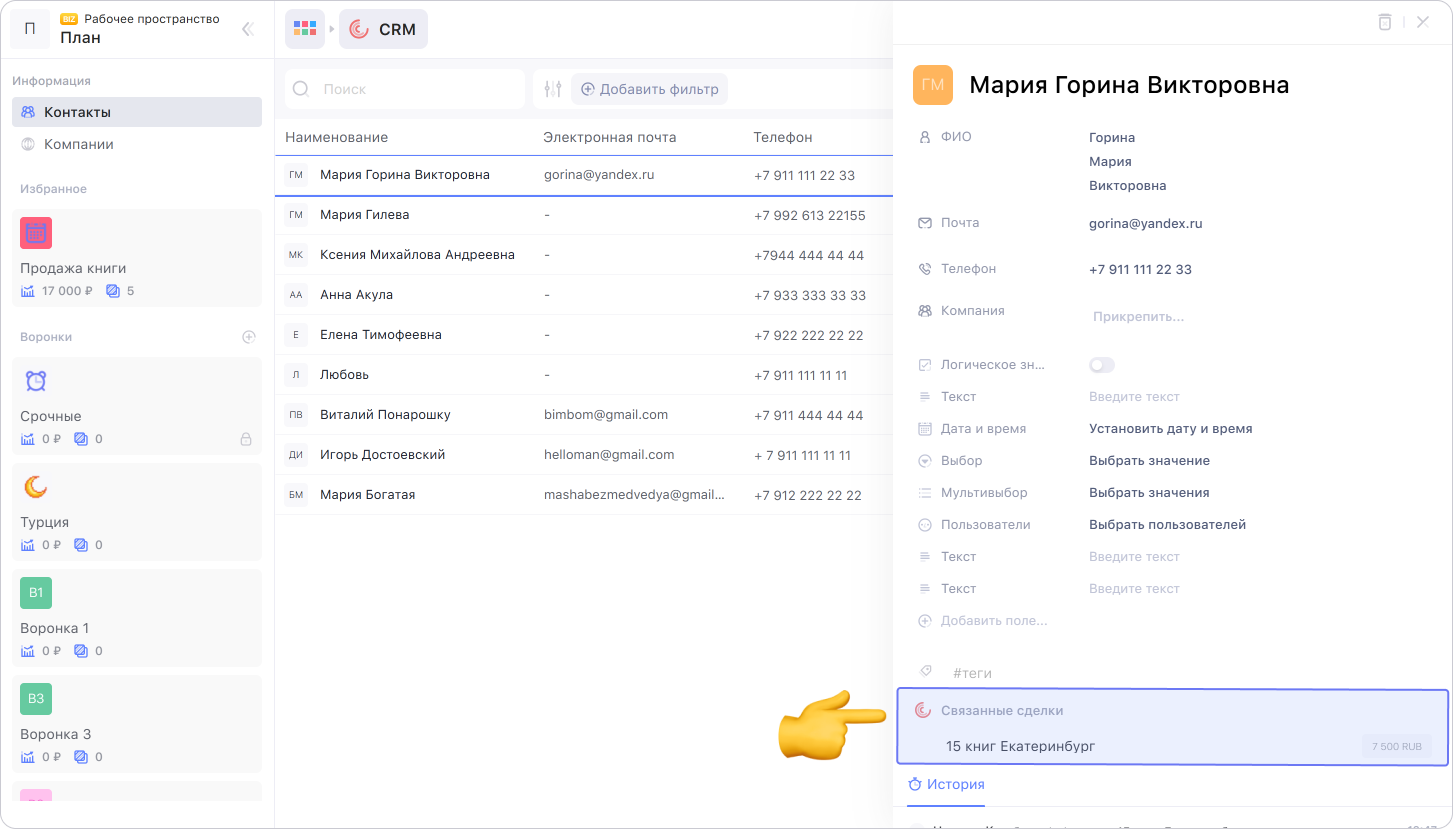
В карточке контакта также можно посмотреть историю редактирования — в ней видно, кто и какие данные менял.
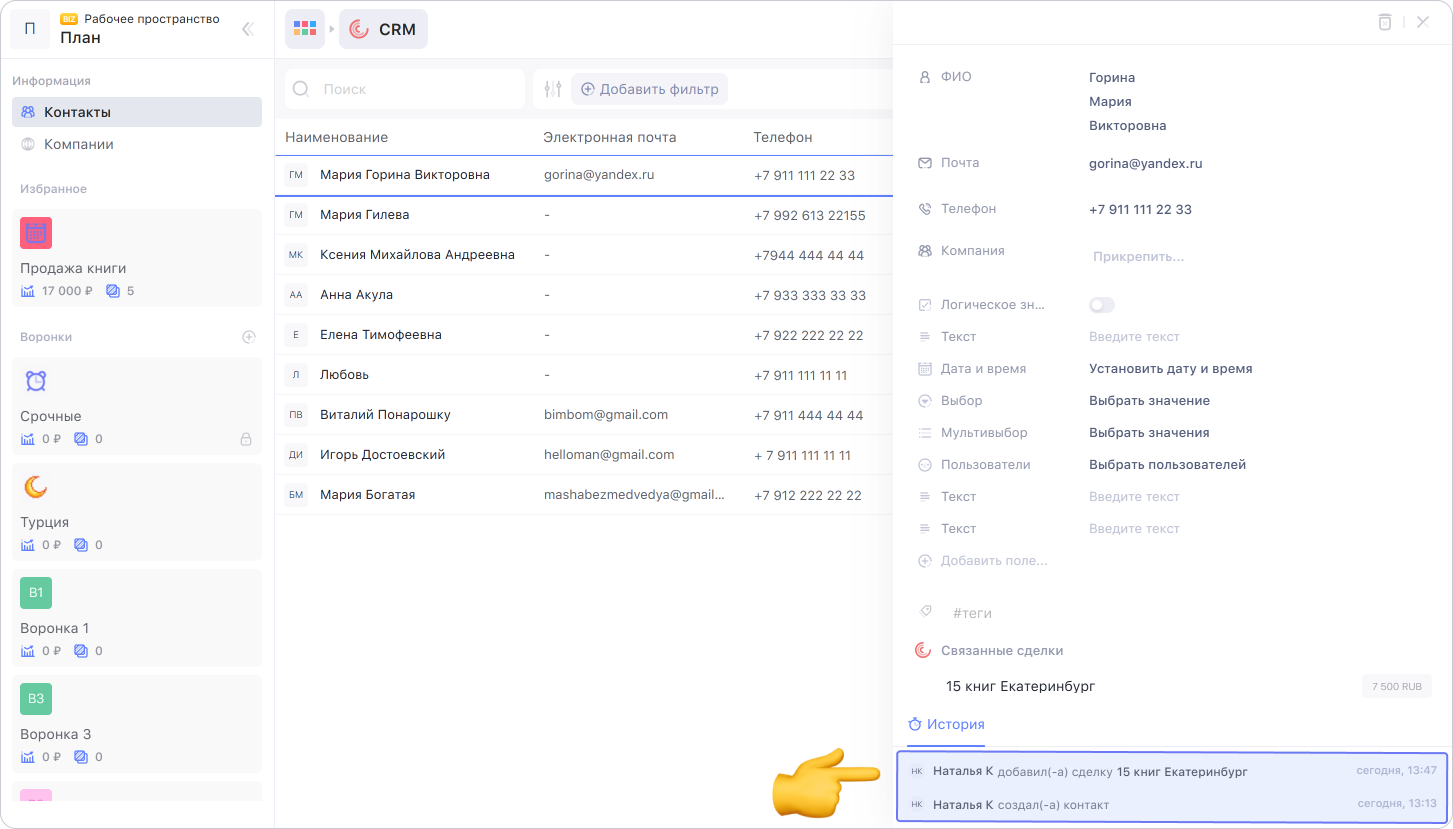
Как удалить контакт
Чтобы удалить контакт, откройте его через список контактов. В правом верхнем углу нажмите на корзину и подтвердите удаление.
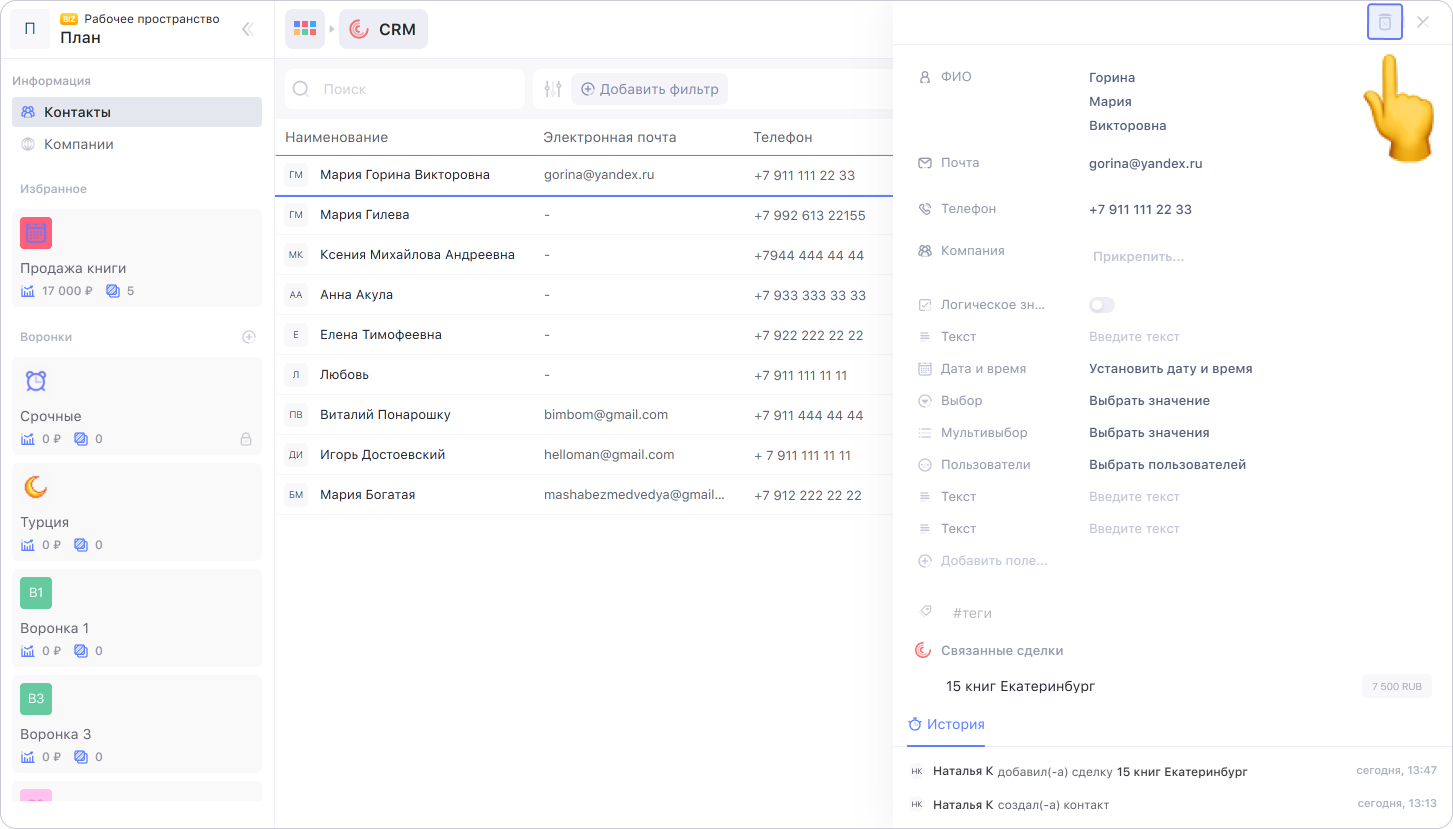
Контакт удаляется навсегда — восстановить его не получится
Как сортировать, фильтровать и искать контакты
Для удобной работы со списком контактов можно воспользоваться поиском, настроить сортировку или фильтры.
Сортировка
По умолчанию контакты отсортированы по дате добавления — от новых к старым. Можно настроить сортировку по алфавиту или дате обновления.
Чтобы изменить сортировку, нажмите на поле сортировки и выберите нужный вариант.
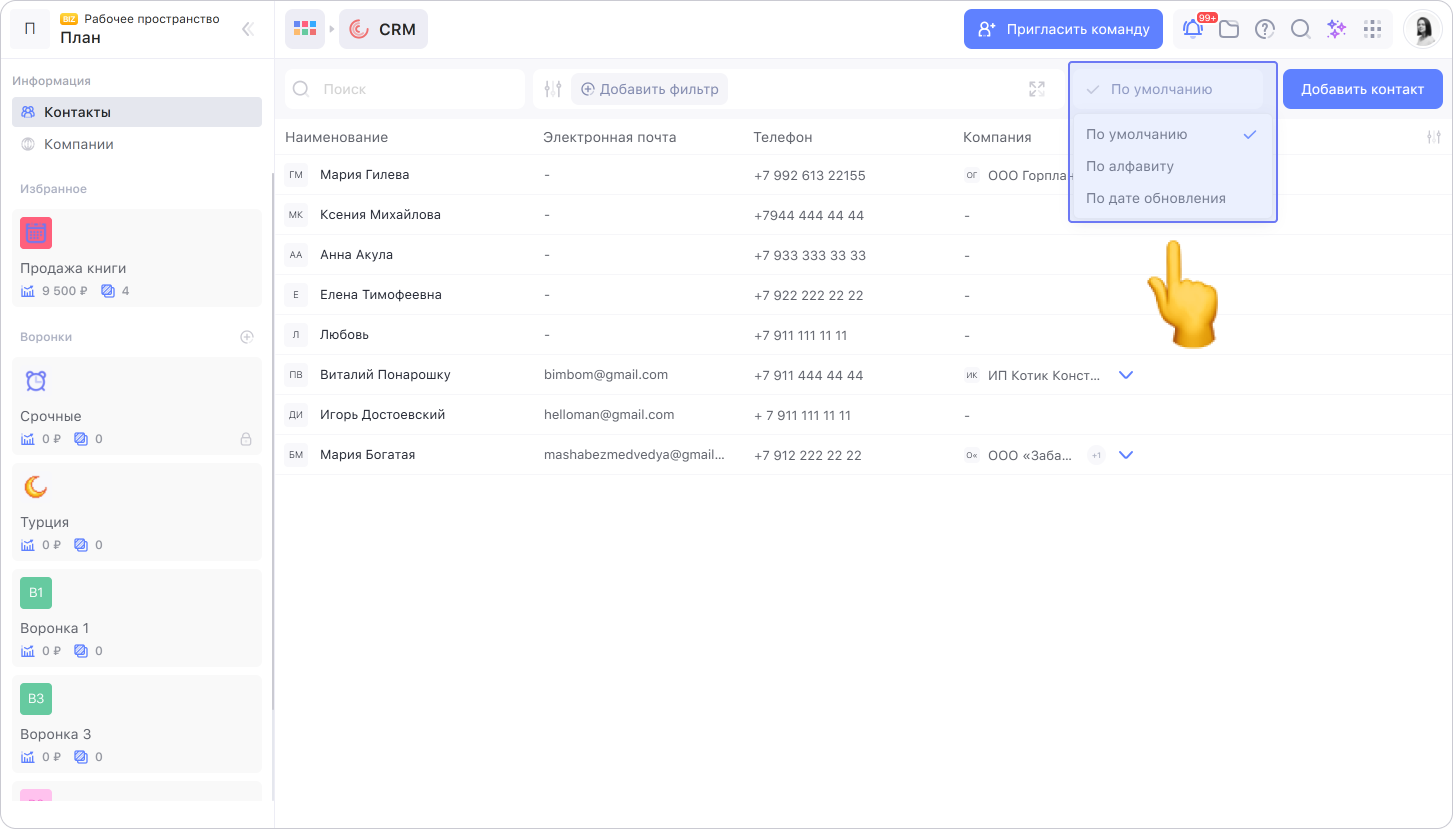
Фильтр
Контакты можно фильтровать по компаниям, тегам и кастомным полям. Чтобы задать фильтр, нажмите Добавить фильтр и выберите условие.
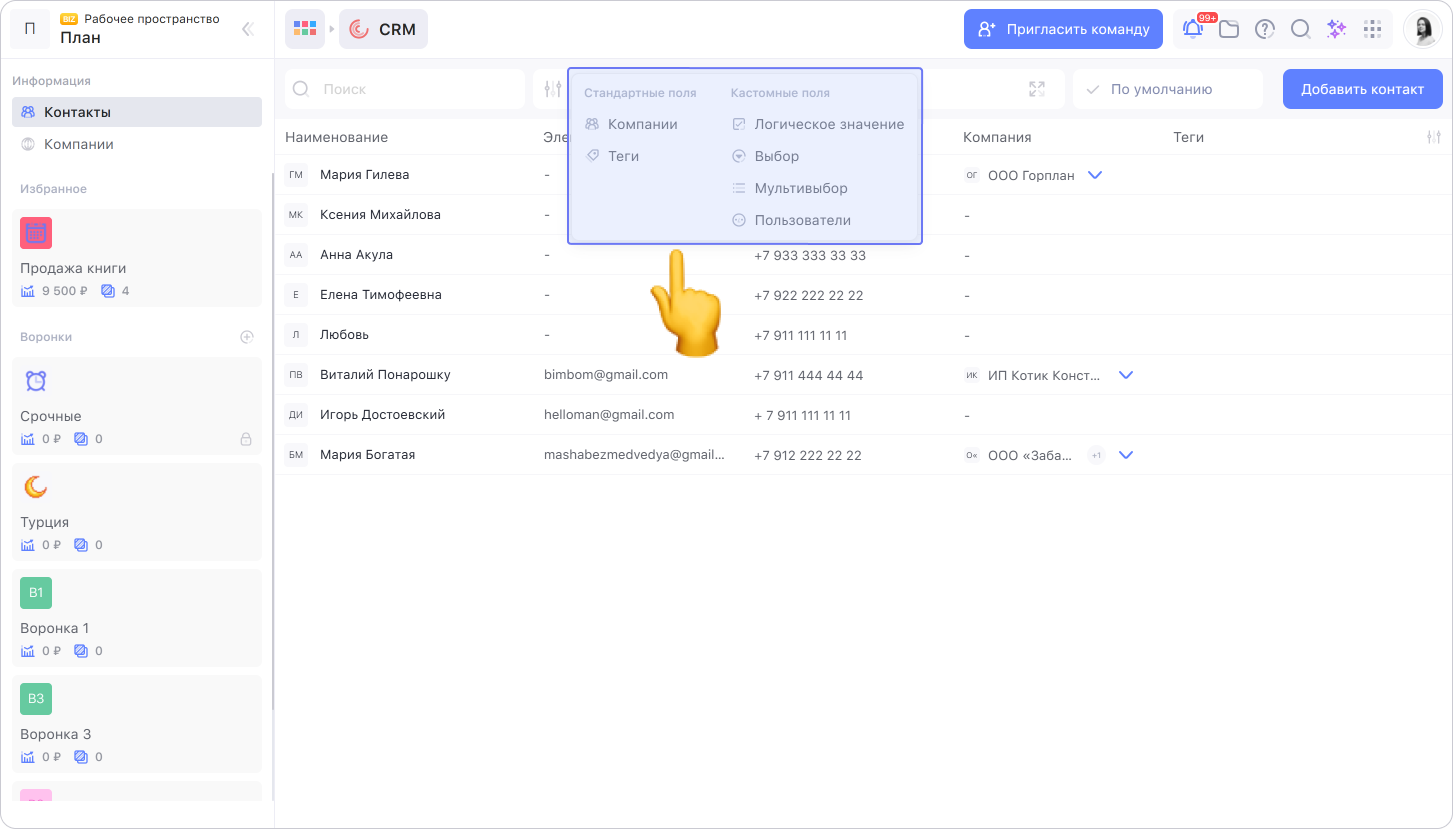
Можно использовать несколько фильтров одновременно. Чтобы добавить ещё один фильтр, нажмите Добавить фильтр справа от активных фильтров и выберите условие.
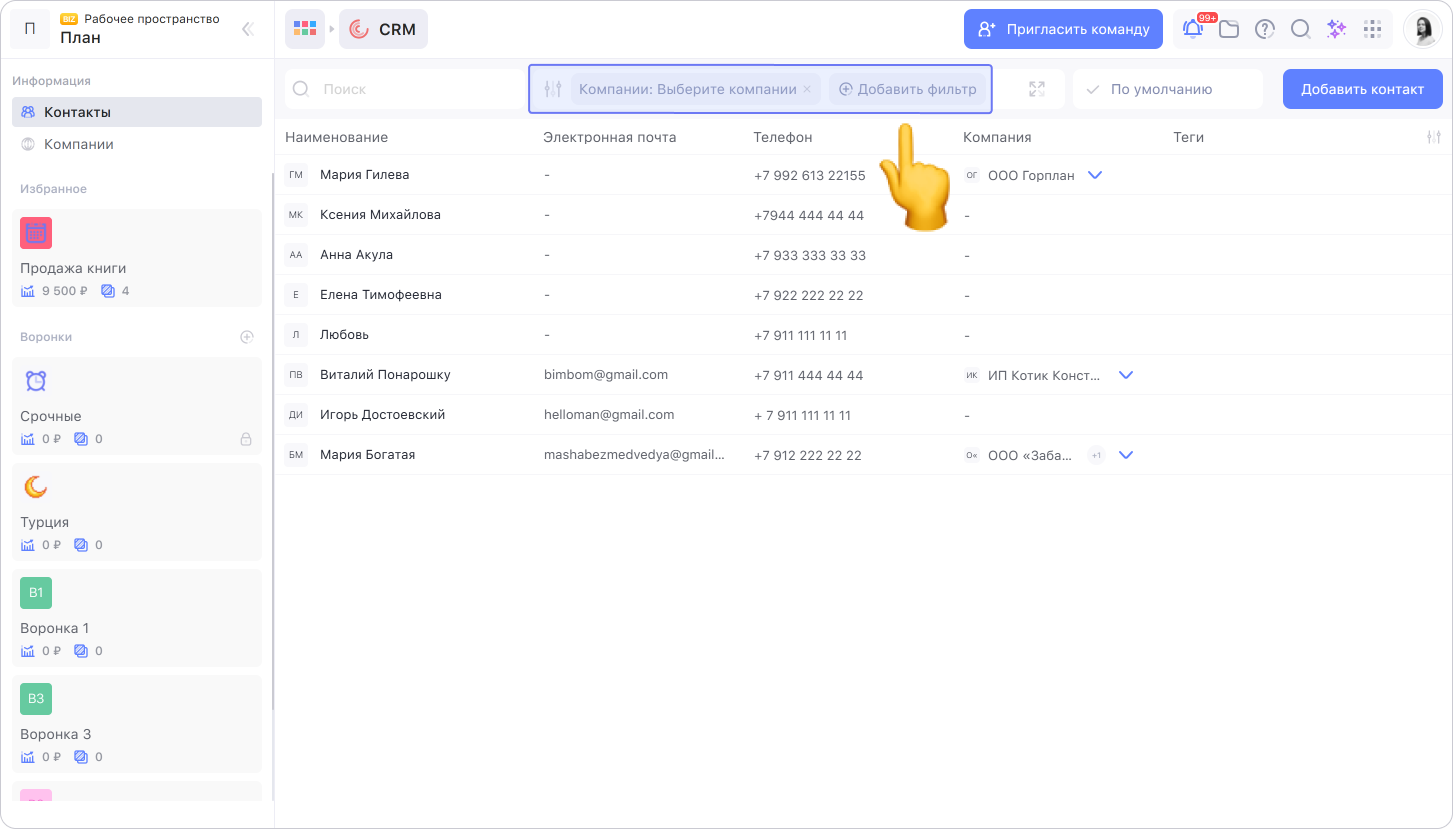
Чтобы удалить фильтр, нажмите на крестик справа от нужного фильтра.
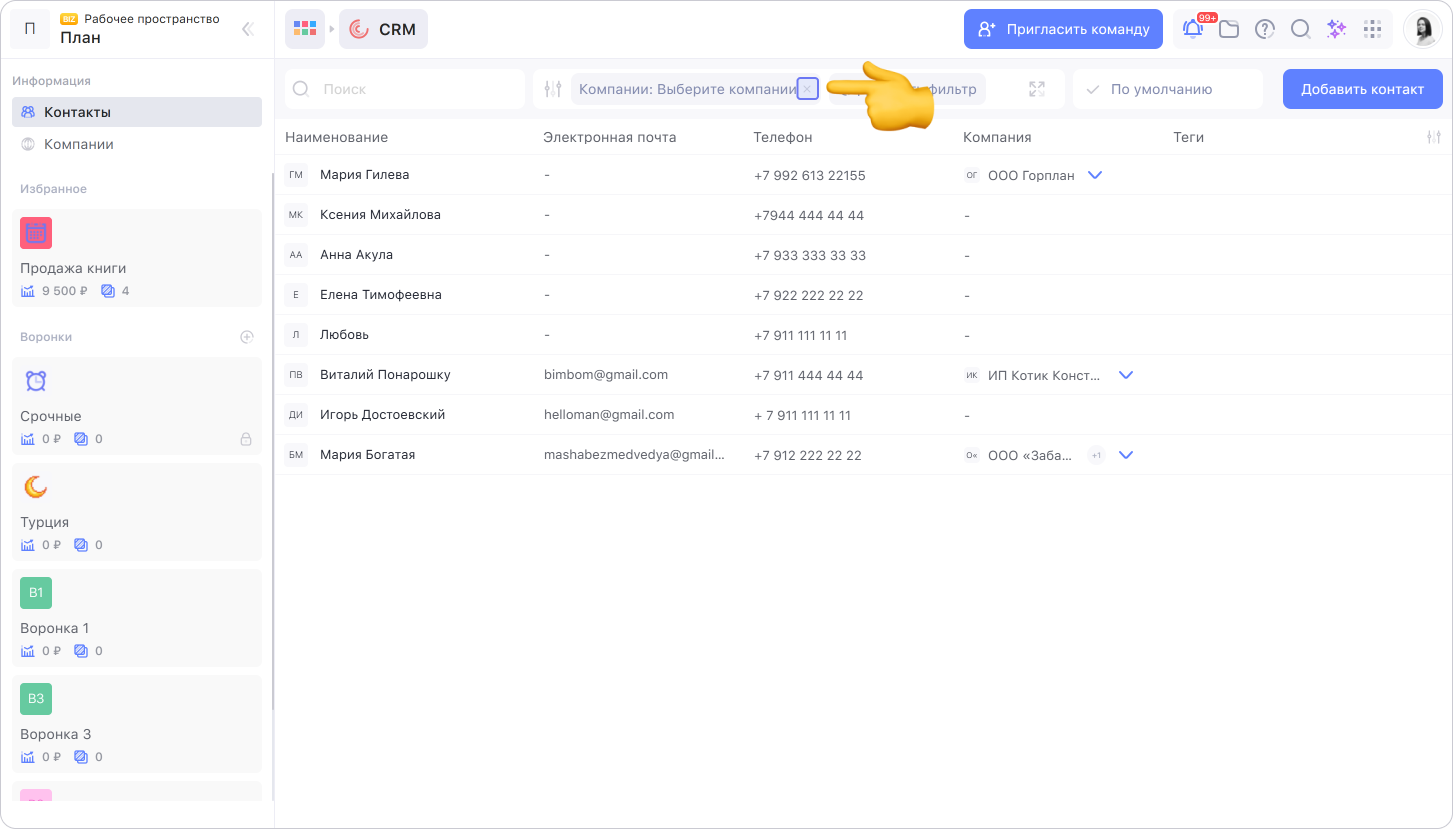
Поиск
Чтобы легко найти нужный контакт, воспользуйтесь поиском. Можно искать по имени, адресу электронной почты или номеру телефона.
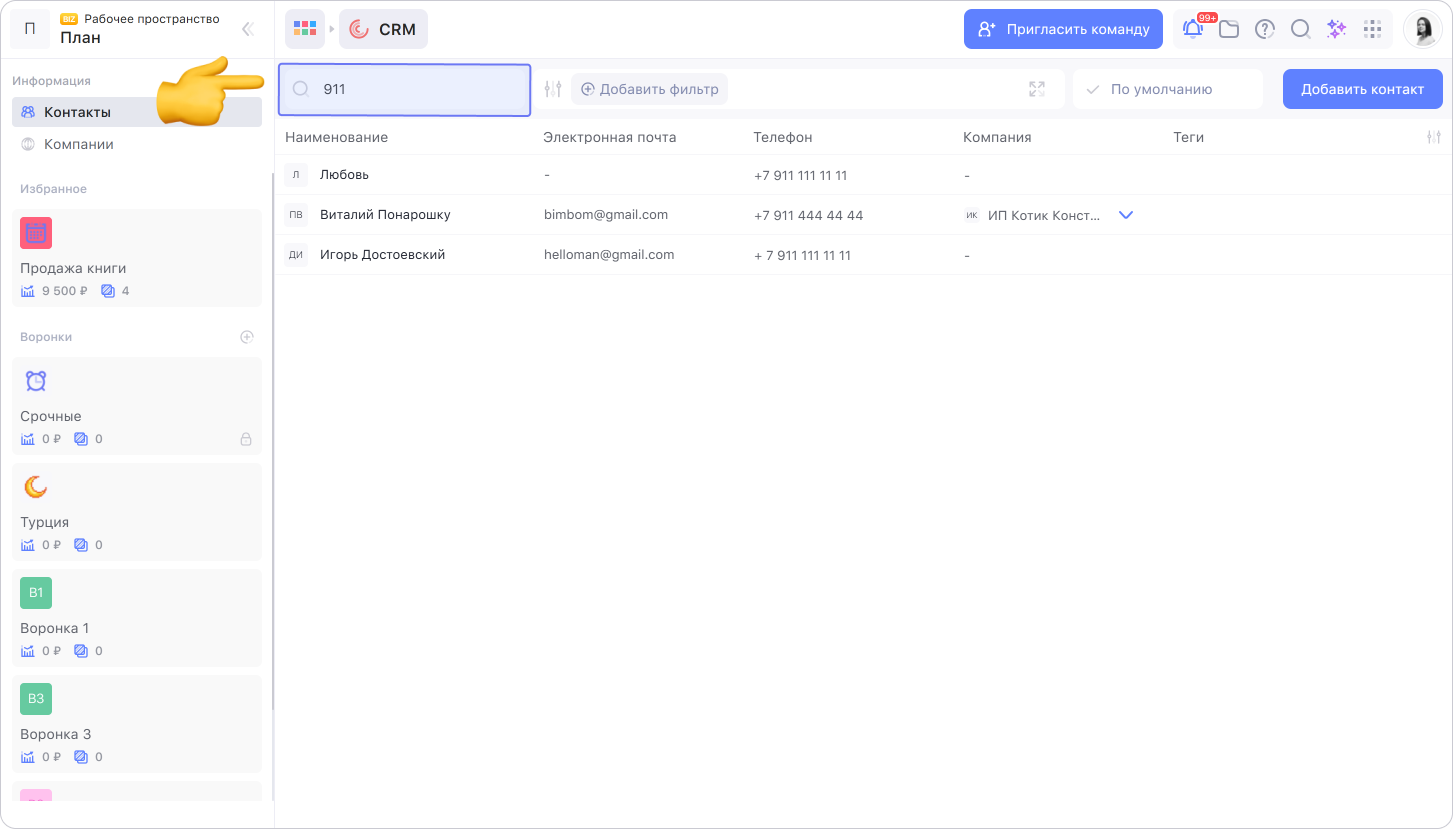
Читайте далее:
Возможно, какую-то информацию мы ещё не добавили. Но нас можно спросить здесь:

